Einführung zu Sketch
Von Samuel Hermoso (Elastic Heads) , UX-UI-Designer
Mitglied seit August 2014
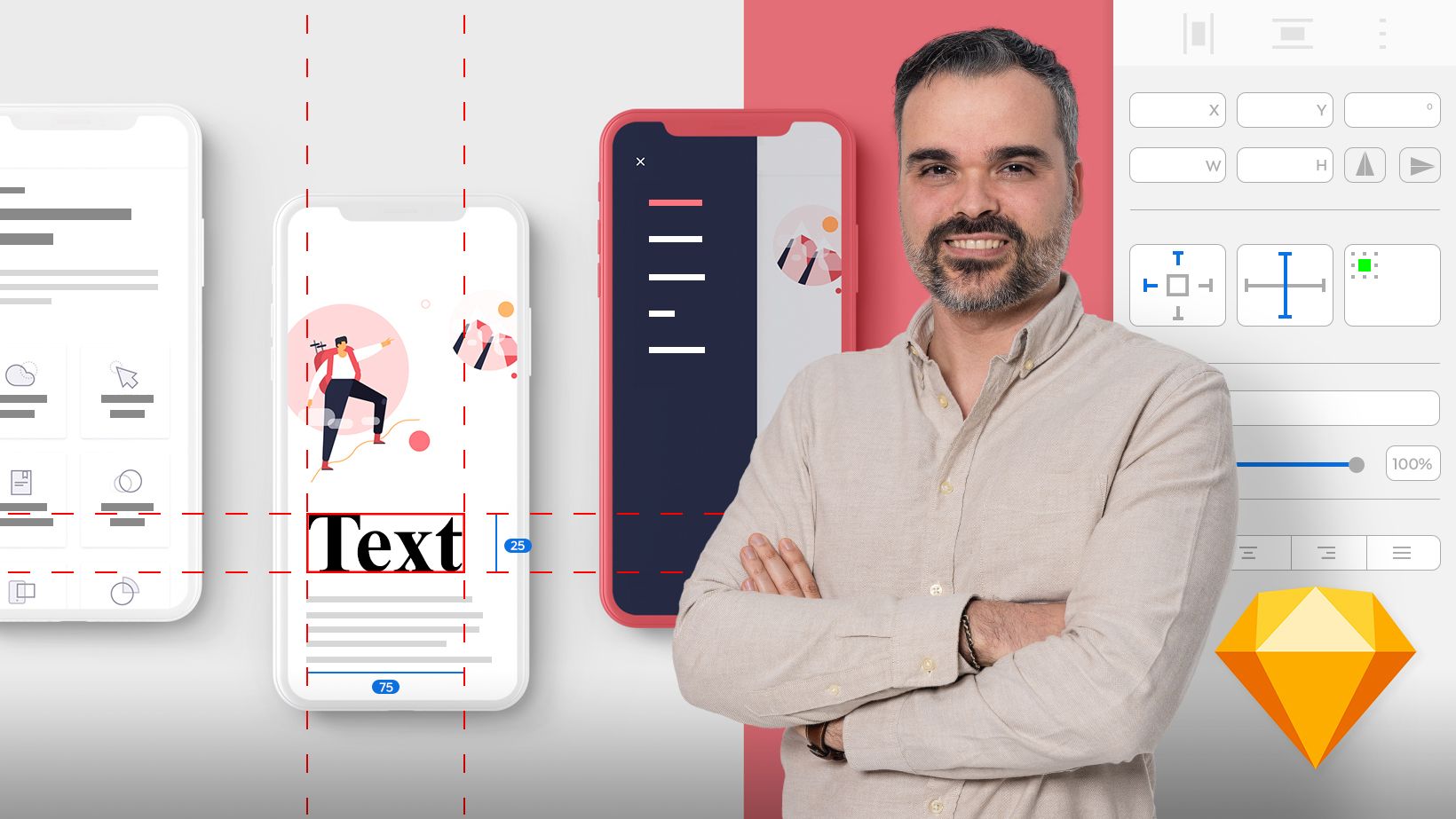
Lerne, Webseiten und Apps von Grund auf mit der führenden Software auf dem Markt zur Interfacegestaltung (UI) zu designen
Domestika Basics · 7 Kurse enthalten
-
Kurs 1: Einführung und Grundfunktionen
Von Samuel Hermoso (Elastic Heads)
Entdecken Sie die Werkzeuge des Programms und lernen Sie, die ersten Grundformen zu erstellen
-
Kurs 2: Formstile und Verwendung von Vektoren und Pixeln
Von Samuel Hermoso (Elastic Heads)
Erfahren Sie, wie Sie Ihren Grundformen Kanten, Farben und Effekte hinzufügen
-
Kurs 3: Elemente organisieren
Von Samuel Hermoso (Elastic Heads)
Erfahren Sie, wie Sie Ebenen mit Smart Layout gruppieren und ausrichten, um auf organisierte Weise zu arbeiten
-
Kurs 4: Texte und Hierarchie
Von Samuel Hermoso (Elastic Heads)
Erstellen Sie Texte und ändern Sie deren Eigenschaften
-
Kurs 5: Skalieren Ihres Projekts
Von Samuel Hermoso (Elastic Heads)
Erfahren Sie, wie Sie skalierbar mit Symbolen, Stilen und Daten arbeiten
-
Kurs 6: Layouts, Grids, Smart
Von Samuel Hermoso (Elastic Heads)
Layouts und Prototyping Erstellen Sie Ihren ersten navigierbaren Prototyp mit Sketch
-
Kurs 7: Verknüpfungen, Tricks und Plug-Ins
Von Samuel Hermoso (Elastic Heads)
Entdecken Sie, wie Sie schneller und effizienter arbeiten können
Wenn Sie einfach und effizient eine responsive -Schnittstelle für verschiedene Geräte entwerfen möchten, erleichtern Sketch-Tools - ein speziell für UI-Designer entwickeltes Programm - Ihre Arbeit.
In diesem 7-Gänge-Domestika-Grundlagen bringt Ihnen der UX / UI-Berater und Designer Samuel Hermoso bei, wie Sie Sketch von Grund auf neu beherrschen. Mit einer praktischen Methodik durch eine Reihe von Übungen können Sie die Oberfläche Ihrer eigenen Projekte für Websites und Anwendungen professionell gestalten.
Sie lernen zunächst, wie Sie das Programm installieren, kennen die Benutzeroberfläche und die grundlegenden Tools sowie die Hauptfunktionen. Sie werden sehen, wie Sie Ihre ersten Formen erstellen und wie Sie die Ebenen auf unterschiedliche Weise auswählen, verschieben und transformieren.
Im zweiten Kurs wird Samuel Ihnen beibringen, wie Sie Ihren Grundformen Ränder, Farben, Schatten und andere Effekte hinzufügen. Sie lernen, wie Sie mit Vektoren und Pixeln arbeiten, und Sie erstellen die ersten Symbole für Ihr Schnittstellendesign, indem Sie Vektorformen und Kurvenzeichnungen schneiden.
Im dritten Kurs erfahren Sie, wie Sie organisiert mit den Elementen in Sketch arbeiten, Entfernungen messen, Ebenen gruppieren und ausrichten. Sie lernen die wichtigsten Funktionen zum Neuanordnen der Bildschirme und Ebenen mit dem Smart-Layout-Tool kennen.
Sie fahren mit dem vierten Kurs fort und vertiefen sich in den Textentwurfsprozess. Sie lernen, wie Sie das Leseerlebnis verbessern und die Konsistenz während Ihres gesamten Projekts gewährleisten können. Samuel zeigt Ihnen, wie Sie Texte ändern, verschiedene Stile erstellen und Hierarchien erstellen. Sie werden Schriftarten, Größen, Farben und Kontraste untersuchen, um ein Design für einen mobilen Bildschirm zu erstellen.
Anschließend lernen Sie, mit Symbolen mithilfe des Größenänderungswerkzeugs skalierbar mit Ihrem Projekt zu arbeiten. Auf diese Weise können Sie Bildschirme duplizieren und Anpassungen vornehmen, die sich auf alle Kopien auswirken. Außerdem lernen Sie, Stile zu erstellen und auszutauschen.
Im vorletzten Verlauf dieser Domestika-Grundlagen erstellen Sie mit Ihren Seiten einen navigierbaren Prototyp. Zu diesem Zweck erfahren Sie, wie Sie Ihre Designs für verschiedene Geräte durch Layouts von Spalten und Gittern anpassen können. Sie werden die neuen Funktionen nutzen, um Elemente automatisiert auszurichten und Abstände und Auffüllungen erstellen.
Schließlich zeigt Ihnen Samuel, wie Sie Sketch optimal nutzen können, indem Sie verschiedene Tricks und Verknüpfungen teilen, mit denen Sie schneller und effizienter arbeiten können. Schließlich sehen Sie eine Reihe von Plug-Ins mit denen Sie das Tool an Ihre Bedürfnisse anpassen können.
Technische Anforderungen
- ⦁ Ein Computer mit macOS Mojave oder höher.
⦁ Die neueste Version von Sketch. Sie können die Testversion von der offiziellen Website der -Software herunterladen.
- 100% positive Bewertungen (67)
- 2,302 Lernende
- 83 Lektionen (11 Stdn. 46 Min.)
- 7 Kurse
- 79 Downloads (21 Dateien)
- Online und in deinem Tempo
- Verfügbar via App
- Audiosprache: Spanisch
- Spanisch · Englisch · Portugiesisch · Deutsch · Französisch · Italienisch · Polnisch · Niederländisch · Türkçe
- Niveau: Anfänger
- Dauerhaft unbegrenzter Zugang
Bewertungen

Samuel Hermoso (Elastic Heads)
Von Samuel Hermoso (Elastic Heads)
Mit mehr als 20 Jahren Erfahrung spezialisiert auf Beratung und digitales Produktdesign. Nachdem er mit verschiedenen Studios und Agenturen zusammengearbeitet hatte, gründete er das Elastic Heads Studio in Madrid (Spanien), in dem er Menschen, Unternehmen und Startups hilft, sich an die neuen Veränderungen in der digitalen Welt anzupassen und ihre digitalen Produkte zu verbessern.
Über die Richtung seines Studiums hinaus widmet sich Samuel auch dem Unterrichten. Er ist Professor für Produktdesign, Benutzererfahrung und -methoden sowie interaktive Designwerkzeuge in Schulen wie Ironhack, Mr. Marcel School, IED, Neoland und die Europäische Universität.
Inhalt
Kurs 1: Einführung und Grundfunktionen
-
E1
Herzlich willkommen
-
Herzlich willkommen
-
-
E2
Installieren Sie das Programm
-
Installieren Sie das Programm
-
-
E3
Skizzenschnittstelle
-
Skizzenschnittstelle
-
-
E4
Zoomen und bewegen
-
Zoomen und bewegen
-
-
E5
Vorlieben
-
Vorlieben
-
-
E6
Bildschirme
-
Bildschirme
-
-
E7
Grundformen einfügen
-
Grundformen einfügen
-
-
E8
Menüs
-
Menüs
-
-
E9
Transformieren, skalieren, drehen und spiegeln
-
Transformieren, skalieren, drehen und spiegeln
-
-
E10
Auswählen
-
Auswählen
-
-
E11
Verschieben, kopieren, einfügen und duplizieren
-
Verschieben, kopieren, einfügen und duplizieren
-
-
E12
Übung: Design mit geometrischen Formen und Anpassungen an verschiedene Bildschirme
-
Design mit geometrischen Formen und Anpassungen an verschiedene Bildschirme
-
Kurs 2: Formstile und Verwendung von Vektoren und Pixeln
-
E1
Herzlich willkommen
-
Herzlich willkommen
-
-
E2
Grenzen und Farben
-
Grenzen und Farben
-
-
E3
Arbeiten mit Bildern
-
Arbeiten mit Bildern
-
-
E4
Bilder exportieren
-
Bilder exportieren
-
-
E5
Vektoren, abgerundete Kanten, Import- und Exportvektoren
-
Vektoren, abgerundete Kanten, Import- und Exportvektoren
-
-
E6
Pixel perfekte Symbole
-
Pixel perfekte Symbole
-
-
E7
Arbeiten mit Vektorformen
-
Arbeiten mit Vektorformen
-
-
E8
Boolesche Werte mit geometrischen Formen
-
Boolesche Werte mit geometrischen Formen
-
-
E9
Übung: Icon Design
-
Übung: Icon Design 1
-
Übung: Icon Design 2
-
Kurs 3: Elemente organisieren
-
E1
Herzlich willkommen
-
Herzlich willkommen
-
-
E2
Ebenengruppen
-
Ebenengruppen
-
-
E3
Arten von Schichten
-
Arten von Schichten
-
-
E4
Ebenen sperren und entsperren
-
Ebenen sperren und entsperren
-
-
E5
Abstände messen, ausrichten und verteilen
-
Abstände messen, ausrichten und verteilen
-
-
E6
Wiedergabetaste und Elemente in der Kopfzeile ausrichten
-
Wiedergabetaste und Elemente in der Kopfzeile ausrichten
-
-
E7
Ebenenreihenfolge
-
Ebenenreihenfolge
-
-
E8
Ebenen und Bildschirme neu anordnen
-
Ebenen und Bildschirme neu anordnen
-
-
E9
Leerzeichen in Texten neu anordnen
-
Leerzeichen in Texten neu anordnen
-
-
E10
Übung: Organisieren und Ausrichten von Elementen auf einem Bildschirm
-
Übung: Organisieren und Ausrichten von Elementen auf einem Bildschirm
-
Kurs 4: Texte und Hierarchie
-
E1
Herzlich willkommen
-
Herzlich willkommen
-
-
E2
Richten Sie Texte und Formen aus und ändern Sie sie, um Schaltflächen zu erstellen
-
Richten Sie Texte und Formen aus und ändern Sie sie, um Schaltflächen zu erstellen
-
-
E3
Verbessern Sie das Leseerlebnis
-
Verbessern Sie das Leseerlebnis
-
-
E4
Texthierarchien
-
Texthierarchien
-
-
E5
Fügen Sie Text im gleichen Stil ein
-
Fügen Sie Text im gleichen Stil ein
-
-
E6
Übungstransformationstasten
-
Schaltflächen transformieren
-
-
E7
Empfohlene Textgrößen
-
Empfohlene Textgrößen
-
-
E8
Textstile
-
Textstile
-
-
E9
Übung: Erstellen Sie mobile Bildschirme, die verschiedene Textstile kombinieren
-
Übung: Erstellen Sie mobile Bildschirme, die verschiedene Textstile kombinieren. 1
-
Übung: Erstellen Sie mobile Bildschirme, die verschiedene Textstile kombinieren. 2
-
Kurs 5: Skalieren Ihres Projekts
-
E1
Herzlich willkommen
-
Herzlich willkommen
-
-
E2
Symbole
-
Symbole
-
-
E3
Ändern Sie Werte mit Überschreibungen
-
Ändern Sie Werte mit Überschreibungen
-
-
E4
Füllen Sie Informationen mit Daten
-
Füllen Sie Informationen mit Daten
-
-
E5
Transformieren Sie Gruppen und Symbole mit Größenänderung
-
Transformieren Sie Gruppen und Symbole mit Größenänderung
-
-
E6
Erstellen Sie alternative Symbole
-
Erstellen Sie alternative Symbole
-
-
E7
Fügen Sie Stile hinzu, um Farbüberschreibungen zu ändern
-
Fügen Sie Stile hinzu, um Farbüberschreibungen zu ändern
-
-
E8
Kopieren-Einfügen-Ebenenstil
-
Ebenenstil kopieren / einfügen
-
-
E9
Kopieren Sie andere Farb- und Füllarten
-
Kopieren Sie andere Farb- und Füllarten
-
-
E10
Schatten
-
Schatten
-
-
E11
Übung: Präferenzlistenbildschirm auf Handy und Tablet
-
Übung: Präferenzlistenbildschirm auf Handy und Tablet 1
-
Übung: Präferenzlistenbildschirm auf Handy und Tablet 2
-
Übung: Bildschirm mit der Liste der Einstellungen auf Handy und Tablet 3
-
Kurs 6: Layouts, Grids, Smart
-
E1
Herzlich willkommen
-
Herzlich willkommen
-
-
E2
12 Spalten Layout
-
12 Spalten Layout
-
-
E3
Passen Sie Elemente an Layout und Raster an
-
Passen Sie Elemente an Layout und Raster an
-
-
E4
Vertikaler Rhythmus für Texte und Abstände
-
Vertikaler Rhythmus für Texte und Abstände
-
-
E5
Verwenden Sie das intelligente Layout
-
Verwenden Sie das intelligente Layout
-
-
E6
Polsterung mit intelligentem Layout
-
Polsterung mit intelligentem Layout
-
-
E7
Prototyp
-
Prototyp
-
-
E8
Feste Elemente
-
Feste Elemente
-
-
E9
Vorschau des Prototyps
-
Vorschau des Prototyps
-
-
E10
Übung: UI-Projekt eines Web/einer App und Prototyp eines Bildschirms eines Web/einer App
-
Übung: UI-Projekt eines Web/einer App und Prototyp eines Bildschirms eines Web/einer App 1
-
UI-Bildschirme Projekt und Prototyp einer App 2
-
Kurs 7: Verknüpfungen, Tricks und Plug-Ins
-
E1
Herzlich willkommen
-
Herzlich willkommen
-
-
E2
Tastatürkürzel
-
Tastatürkürzel
-
-
E3
Masken
-
Masken
-
-
E4
Farben finden und ersetzen
-
Farben finden und ersetzen
-
-
E5
Ändern Sie die Größe der Bildschirme
-
Ändern Sie die Größe der Bildschirme
-
-
E6
Empfehlungen Linien und Ringdiagramme
-
Empfehlungen Linien und Ringdiagramme
-
-
E7
Elemente ersetzen
-
Elemente ersetzen
-
-
E8
Erstellen Sie Datenlisten für das Menü Daten
-
Erstellen Sie Datenlisten für das Menü Daten
-
-
E9
Reduzieren Sie die Dateigröße und Versionselemente
-
Reduzieren Sie die Dateigröße und Versionselemente
-
-
E10
Fenster und Registerkarten für mehrere Dokumente wechseln
-
Fenster und Registerkarten für mehrere Dokumente wechseln
-
-
E11
Der Stift zum Zeichnen von Kurven
-
Der Stift zum Zeichnen von Kurven
-
-
E12
Plugins
-
Plugins 1
-
Plugins 2
-
-
E13
Übung: Passen Sie einen Bildschirm an ein neues Image einer erneuerten Marke an
-
Übung: Passen Sie einen Bildschirm an ein neues Image einer erneuerten Marke an
-
Übung: Passen Sie einen Bildschirm an ein neues Markenimage an, das erneuert wurde 2
-
Übung: Passen Sie einen Bildschirm an ein neues Markenimage an, das erneuert wurde 3
-
Übung: Passen Sie einen Bildschirm an ein neues Bild einer erneuerten Marke an 4
-
Über Domestika Basics
Domestika Basics ist eine Kursreihe, deren Schwerpunkt auf der Vermittlung der von den führenden Kreativ-Profis weltweit am häufigsten verwendeten Programmen liegt.
Die Inhalte wurden sorgfältig zusammengestellt und richten sich sowohl an Lernende, die einen neuen kreativen Bereich entdecken, als auch an erfahrene Fachkräfte, die ihre Fähigkeiten aufpolieren möchten.
Lerne mit den besten Domestika-Lehrpersonen und praktischen Lektionen, zahlreichen Ressourcen und progressiven Schwierigkeitsgraden, die es dir ermöglichen, vom ersten Tag an Ergebnisse zu sehen.
Domestika Basics bietet dir die perfekte Möglichkeit,
dich auf professioneller Ebene zu verbessern
und auf anspruchsvollere Projekte vorzubereiten.
-
Ohne Vorkenntnisse.
Mit Domestika Basics hast du alles, was du brauchst, um in ein neues kreatives Feld einzusteigen und es auf professionellem Niveau zu meistern.
-
Der Schwerpunkt liegt auf dem Umgang mit dem Programm.
Entdecke die Grundlagen, Techniken und bewährte Methoden, die du brauchst, um die Software effizient zu nutzen.
-
Schnell und effektiv lernen
Mit einem unkomplizierten, stufenweisen Ansatz zeigen dir unsere herausragenden Fachleute, wie du das Programm optimal nutzen kannst.
-
Zertifikate Plus
Erhalte als Plus-Mitglied ein von deiner Lehrperson personalisiertes und unterzeichnetes Zertifikat. Füge es deinem Portfolio hinzu oder teile es online, um deine Teilnahme zu bestätigen.











El curso es muy completo y didáctico , lo único es que esta muy desactualizado.
Me gustó mucho como se dan los temas, facil de entender
Muy bien explicado. Abarca todos los temas importantes del manejo de la aplicación. Consigues la formación básica para manejar Sketch. Muy recomendable
un buen curso para aprender sobre Sketch, siempre me sirve para regresar a repasar.
Súper últil y claro. Está tan bien organizado que cuando me olvido de cómo hacer algo solo vengo aquí y checkeo lo que necesito. Muchas gracias por el curso!!!